Telegram 在 iPhone 中連接時卡住:修復
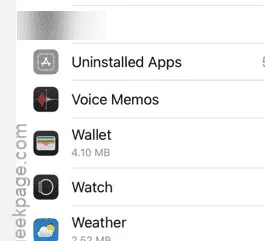
您的 iPhone 上的 Telegram 應用程式是否卡在連接模式下? Telegram 與其他 iOS 社群媒體應用程式一樣,有時會在啟動過程中崩潰。有時,這可能只是作業系統的故障,簡單的關閉重新開啟操作就可以解決 Telegram 應用程式的問題。
修復 1 – 強制關閉 Telegram 應用程式的目前實例
強制終止 iPhone 上的 Telegram 應用程序,然後再次開啟 Telegram 應用程式。
步驟 1 –只需從 iPhone 螢幕的角落向上滑動即可。這樣,您就可以查看設備上最近運行的所有應用程式。
步驟 2 – 從那裡強制關閉Telegram 應用程式。
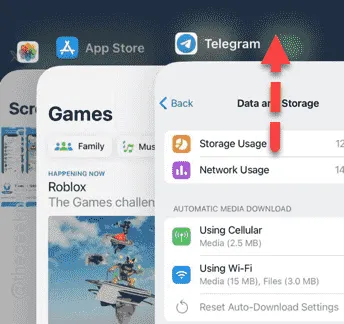
關閉 Telegram 應用程式後,等待幾秒鐘。
步驟 3 –接下來,打開Telegram應用程式。
載入後,嘗試使用 Telegram 應用程式。請測試這是否有效。
修復 2 – 檢查互聯網
Telegram 與其他社交媒體應用程式一樣,需要快速、穩定的網路連線。
步驟 1 – Telegram 需要穩定的網路才能正常運作。
步驟 2 –開啟Google Chrome並前往「Fast.com」。
步驟 3 –查看那裡的網路速度和延遲。
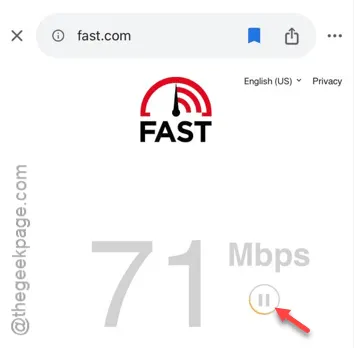
如果您發現網路速度不夠穩定,您應該切換您正在使用的網路。
步驟 4 –接下來,開啟裝置上的「設定」 。
步驟 5 –將「飛航模式」切換為開啟模式。
步驟 6 –在此狀態下等待幾秒鐘。然後,關閉飛航模式。
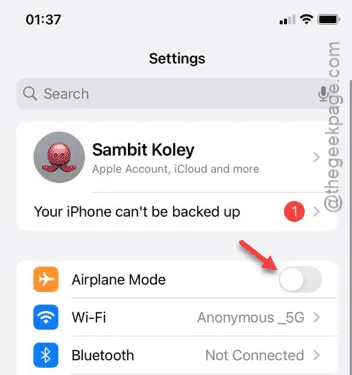
執行此操作應該會重新安裝 iPhone 的網路模組。當您再次上線時,打開 Telegram 應用程式並檢查。
修復 3 – 透過 Wi-Fi/行動數據使用 Telegram 應用程式
如果您在使用行動網路時仍然遇到 Telegram 應用程式的問題,您可以使用 Wi-Fi 存取該應用程序,反之亦然。
有時,您正在使用的網路可能會導致此原因,因此,更改網路應該可以幫助您解決此問題。
修復 4 – 更新 Telegram 應用
查看 iPhone 上的 Telegram 應用程式是否有待更新。
步驟 1 –前往您的App Store頁面。
步驟 2 –接下來,點擊右上角的個人資料圖示。
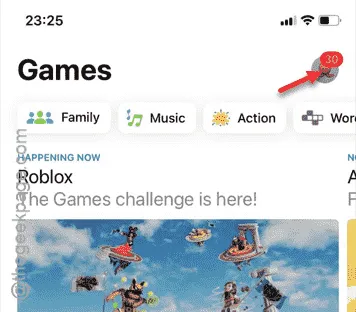
步驟 3 –接下來,在應用程式清單中向下捲動並尋找「Telegram Messenger」應用程式。
步驟 4 –如果您看到更新正在等待,請點選「更新」選項。
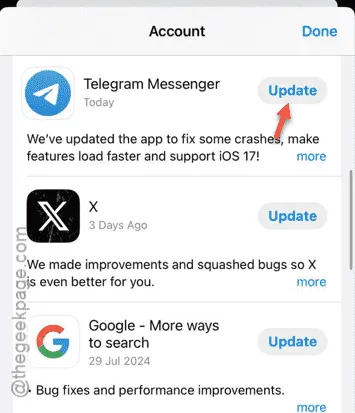
更新 Telegram 應用程式後,該問題應該得到解決。
修復 5 – 不要使用 VPN 進行 Telegram
如果您使用代理或虛擬私人網路 (VPN) 系統,您對 Telegram 的存取可能會被封鎖。因此,您應該在嘗試存取 Telegram 應用程式之前停止 VPN 服務或代理服務。
您登入 Telegram 應用程式時不會再遇到任何問題。如果你可以在沒有VPN的情況下訪問Telegram,那麼問題的根本原因就在那裡。
修復 6 – 允許 Telegram 使用行動數據
您必須允許 Telegram 應用程式使用您 iPhone 上的行動數據。
步驟 1 –首先,到「設定」面板。
步驟 2 –接下來,開啟「移動服務」面板。
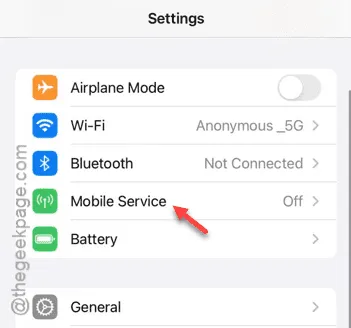
步驟 3 –如果您捲動以下頁面,您將找到「應用程式」部分。
步驟 4 –找到「Telegram」應用程式並啟用它。
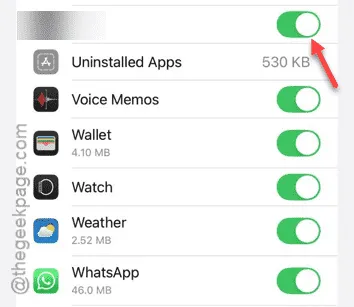
現在,由於Telegram應用程式已獲得使用行動數據的權限,您可以正常使用它。



發佈留言